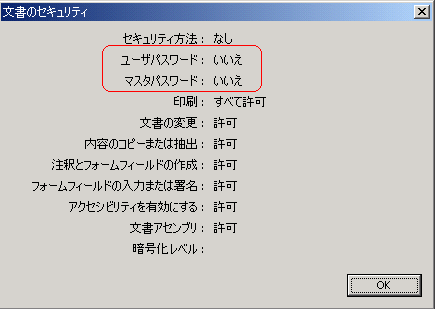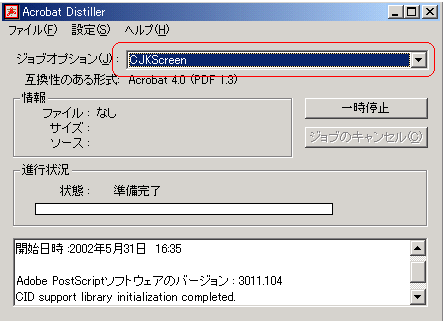
3. [設定] から [ジョブオプション] を指定します。
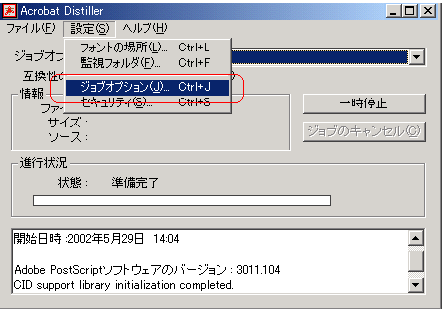

5. [圧縮] タブは、通常はデフォルトのままで構いませんが、PDFファイルを作成した時に
文章中の画像が不鮮明になった場合、このタブでカラー画像、グレースケール画像の
解像度を上げてからPDFを作成します。
但し、解像度を上げますとファイルサイズが大きくなります。1.2MB以内になるように
調節してください。
(カラー画像144dpi、グレースケール画像144程度から試してください。)
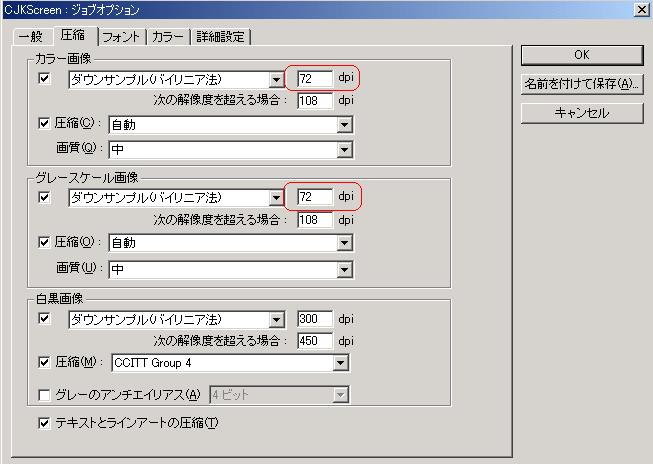
「常に埋め込まないフォント」で全てのフォントを選択して[削除] ボタンを押します。
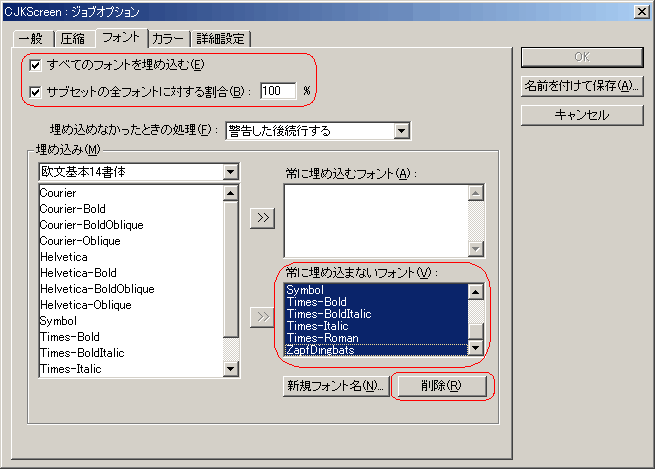
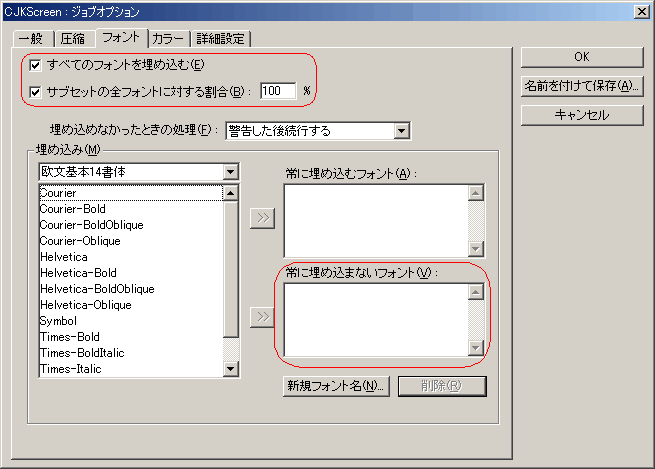
押します。
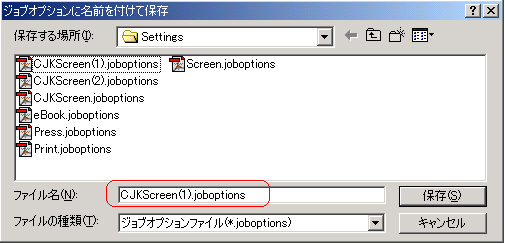

10. [設定] から [セキュリティ] を指定します。

11. [セキュリティ] 欄の [パスワード] に、何もチェックされていないことを確認し、
[OK] ボタンを押します。
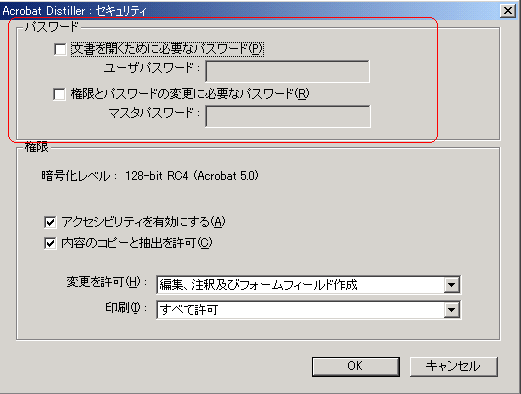
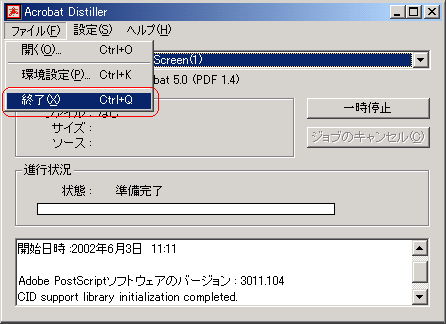
(2)プリンタの設定
1. [スタート] ボタンから [設定] ― [プリンタ] を指定し、プリンタウィンドウを開きます。


4. [Adobe PDFの設定] タブをクリックし、必要な項目にチェックを入れて [OK] ボタンを押します。
※ [PDFファイルの保存先を確認] にチェックを入れた場合、PDFファイルの保存先とファイル名を
指定して、PDFファイルを作成できます。
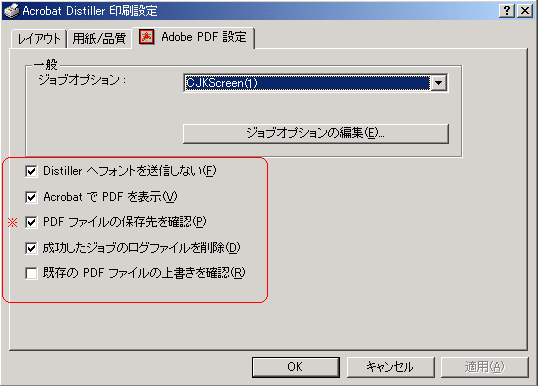
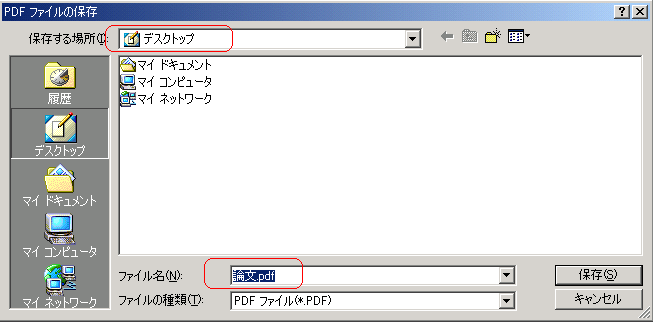

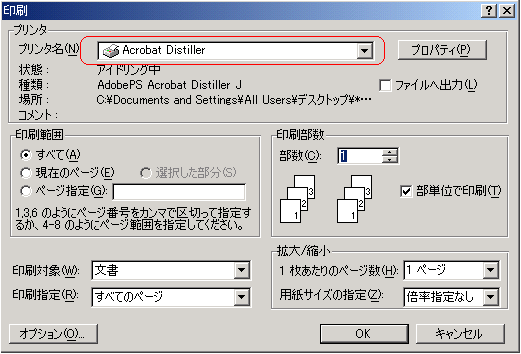
※ (2)プリンタの設定 4 の [PDFファイルの保存先を確認] のチェックの有無で、保存の仕方が選べます。
(4)PDFファイル作成後の確認
1. 作成したPDFファイルで、開き方に注意点があります。
[ファイル] から [文書のプロパティ] - [開き方の設定] を指定します。
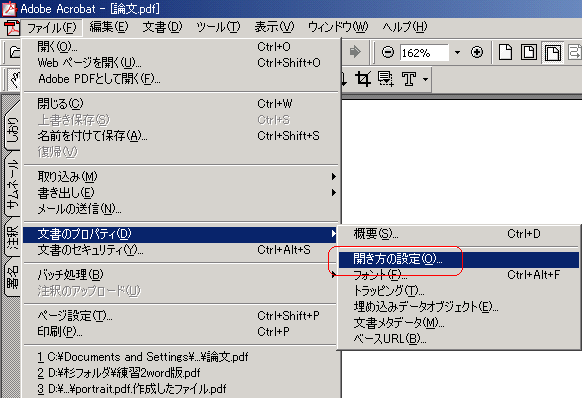
2. ここで [初期表示] 欄の、「ページのみ」 をチェックします。
[ウィンドウオプション]、[ユーザインタフェイスオプション] はチェックしないでください。
設定したら、[OK] ボタンを押します。
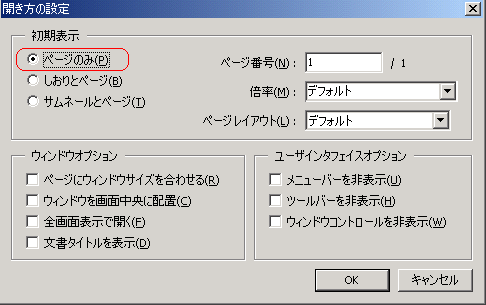
[ファイル]から[文書のプロパティ]-[フォント]を指定します。
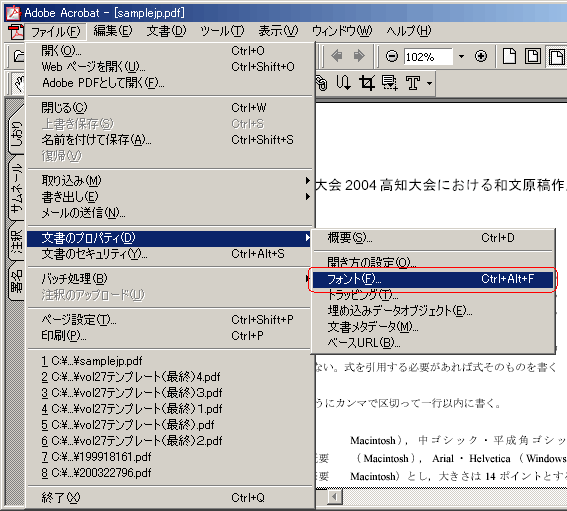
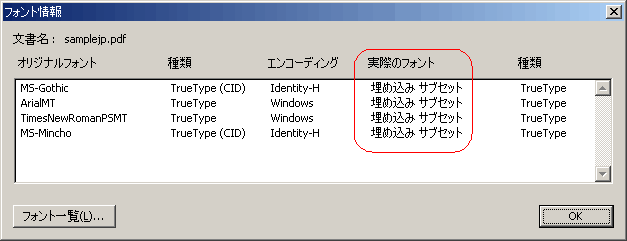
[ファイル] から [文章のセキュリティ] を指定します。
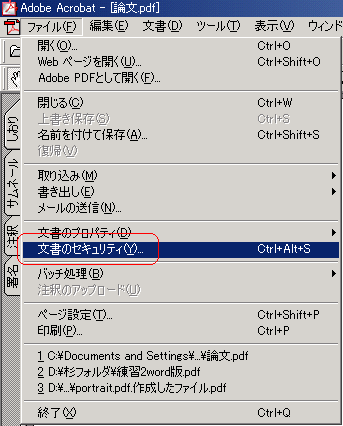
6. [セキュリティオプション] が 「セキュリティなし」 に設定されているのを確認し、
[設定の表示] ボタンを押します。
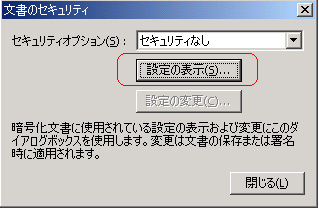
7. 文書のセキュリティの [ユーザパスワード]、 [マスタパスワード] が 「いいえ」 と
なっている事を確認します。
「いいえ」 となっていない場合、パスワードを外してから、PDFファイルを作成しなおしてください。